Dockerを使ってログ監視ツールである「graylog」構築する手順
- 作成日 2020.05.29
- 更新日 2020.07.17
- docker graylog
- docker, docker compose, graylog
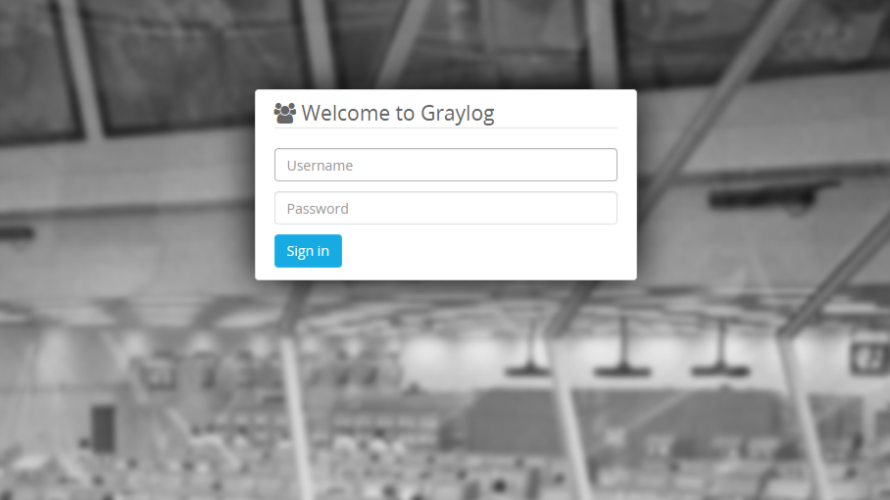
dockerを利用してログ監視ツールである「graylog」を構築する手順を記述してます。 ここでは、docker-compose.ymlを使用してインストールしてます。
環境
- OS CentOS Linux release 7.7.1908 (Core)
- docker 19.03.8
- docker compose 1.25.4
docker-compose.yml作成
こちらのサイトより、下記の内容で作成してます。
※下記のymlの設定だと、IDとパスワードは両方「admin」となります。
GRAYLOG_HTTP_EXTERNAL_URI のみ対象のマシンのプライベートIPに変更してます。
version: '3'
services:
mongo:
image: mongo:3
networks:
- graylog
elasticsearch:
image: docker.elastic.co/elasticsearch/elasticsearch-oss:6.8.5
environment:
- http.host=0.0.0.0
- transport.host=localhost
- network.host=0.0.0.0
- "ES_JAVA_OPTS=-Xms512m -Xmx512m"
ulimits:
memlock:
soft: -1
hard: -1
deploy:
resources:
limits:
memory: 1g
networks:
- graylog
graylog:
image: graylog/graylog:3.2
environment:
- GRAYLOG_PASSWORD_SECRET=somepasswordpepper
- GRAYLOG_ROOT_PASSWORD_SHA2=8c6976e5b5410415bde908bd4dee15dfb167a9c873fc4bb8a81f6f2ab448a918
- GRAYLOG_HTTP_EXTERNAL_URI=http://192.168.xxx.xxx:9000/
networks:
- graylog
depends_on:
- mongo
- elasticsearch
ports:
- 9000:9000
- 1514:1514
- 1514:1514/udp
- 12201:12201
- 12201:12201/udp
networks:
graylog:
driver: bridge起動
firewallを設定されていれば、9000を開放しておきます。
sudo firewall-cmd --add-port=9000/tcp --zone=public --permanent
sudo firewall-cmd --reload下記のコマンドでコンテナの作成と起動します。
docker-compose up -dログは下記のコマンドで確認できます。
docker-compose logs -fgraylogログイン
ブラウザから http://プライベートIP:9000 にアクセスすると下記の画面が表示されるので、
username : admin
password : admin
でログインします。
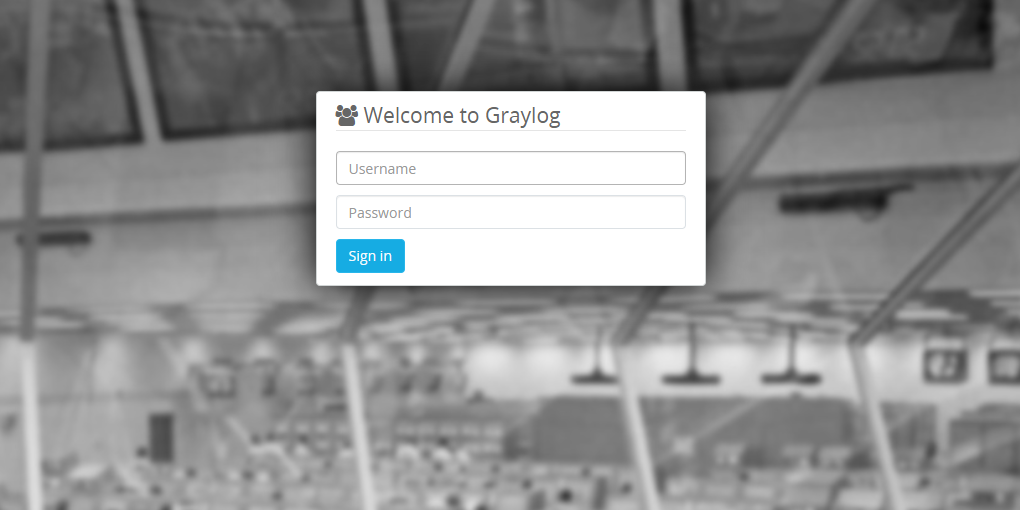
ログインすると下記の画面が表示され、構築は完了です。
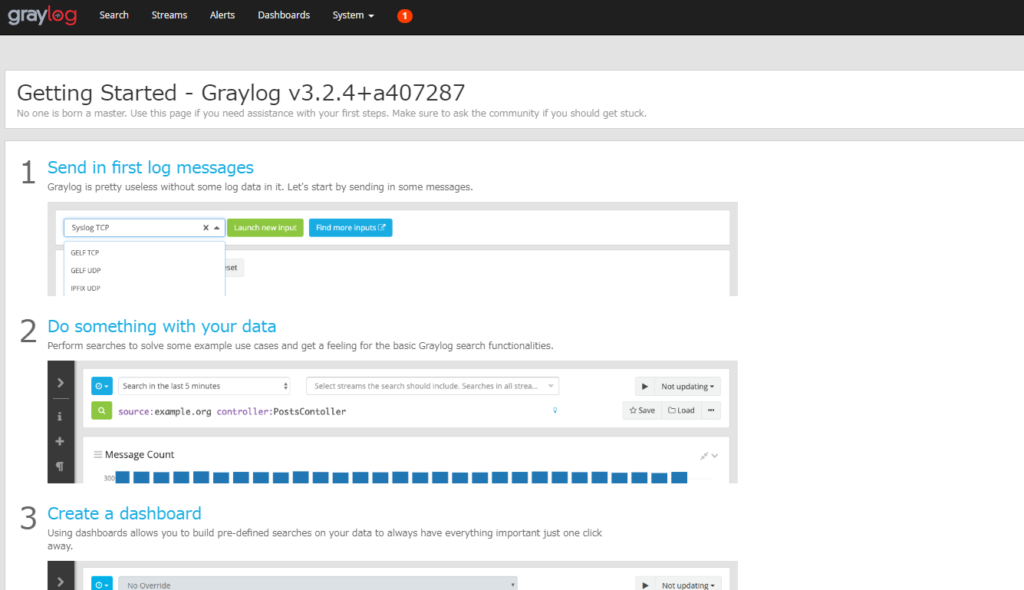
-
前の記事
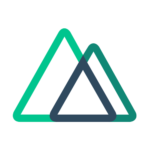
nuxt.js yarn dev(npm start)時にポートを変更する 2020.05.29
-
次の記事

CentOs8 ターミナルからgoogle検索する方法 2020.05.30







コメントを書く